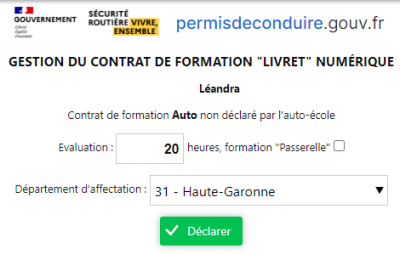Wikibrouillon 2 : Différence entre versions
(→Vérifier les informations des moniteurs·rices) |
(→Vous utilisez la même prestation pour le plateau et a circulation) |
||
| Ligne 111 : | Ligne 111 : | ||
* '''1-5-1 Prestations Personnalisées : Rendez-vous''' : il est nécessaire que la prestation Plateau soit bien indiquée en '''"H.C ?"''' ''(hors-circulation)'' | * '''1-5-1 Prestations Personnalisées : Rendez-vous''' : il est nécessaire que la prestation Plateau soit bien indiquée en '''"H.C ?"''' ''(hors-circulation)'' | ||
| − | ====<u>Vous utilisez la même prestation pour le plateau et | + | ====<u>Vous utilisez la même prestation pour le plateau et la circulation</u>==== |
Sur votre planning, si vous utilisez seulement une prestation qui s'appelle "Leçon Moto", cela signifie que vous utilisez qu'une seule prestation. | Sur votre planning, si vous utilisez seulement une prestation qui s'appelle "Leçon Moto", cela signifie que vous utilisez qu'une seule prestation. | ||
Version du 5 février 2024 à 15:54
Vous souhaitez en savoir plus sur la réforme 2024 du "Livret Numérique" dans HarMobil' ? Alors cet article est pour vous !
Cette réforme comprend 2 obligations :
- Proposer un livret d'apprentissage dématérialisé aux élèves
- Envoyer le détail des leçons des élèves à la "plateforme livret numérique"
Très bonne nouvelle : HarMobil' est 100% compatible avec ces nouvelles obligations ! 😊
Le livret d'apprentissage dématérialisé
Grâce au module Suivi Mobil', vos moniteurs bénéficient de fiches de suivi dématérialisées directement sur harmobil.fr et sur l'Appli HarMobil' (saisie de la progression des élèves, RDV préalables et pédagogiques, Bilan de compétences, contrôle des Vérifications globales...)
Vos élèves profitent alors également d'un livret d'apprentissage 100% numérique sur leur Appli Sarool 👍
Pour plus d'infos sur la mise en place et l'utilisation de ce module, cliquez ici !
L'envoi des données à la "plateforme Livret numérique"
Cette passerelle est disponible dans HarMobil', et elle est incluse dans votre abonnement ! 🎁
| À savoir : Depuis début 2024, les évolutions de la plateforme Permis.Gouv sont très fréquentes. La passerelle, ainsi que cet article, sont donc régulièrement mis à jour pour que toutes les infos attendues soient correctement envoyées.
Et pour toutes vos questions concernant la réforme en elle-même : le détail du calcul automatique des ETP, ... Nous vous invitons à directement contacter votre Bureau Éducation Routière. |
Réglages généraux de la passerelle Livret Numérique
Activer l'envoi des leçons
Pour activer l'envoi des leçons, il vous suffit de vous rendre sur le bouton ![]() et de sélectionner l'onglet
et de sélectionner l'onglet ![]() .
.
Sélectionnez "OUI" à la ligne 7-1-2 "Livret" Numérique (Permis.Gouv) : Envoyer les données.
Pour cela, cliquez sur le "NON" pour qu'il se transforme en case. Cochez la case et validez.
À la ligne précédente, 7-1-1 "Livret" Numérique (Permis.Gouv), cliquez sur "Gérer" pour vous connecter à votre compte.
Et voilà ! L'envoi des leçons est maintenant activé 😊
| À savoir : Votre identifiant pour accéder au "Livret" Numérique est le même que celui de RDV Permis. |
Les informations envoyées sont les suivantes :
- Le moniteur et son numéro d'autorisation d'enseigner
- La date
- La durée
- L'élève
- Le type de leçon (circulation, plateau/hors circulation, simulateur)
- Le type de véhicule (boite automatique ou manuelle, reconnu grâce au permis de l'élève)
Précisions : Actuellement, seules les leçons Voiture et Moto peuvent être transmises à la plateforme "Livret Numérique".
| À savoir : Les examens seront directement pris en compte via Rdv Permis ; il n'est donc pas nécessaire de les transmettre via HarMobil'. |
Vérifier les informations des moniteurs·rices
Seuls les RDV des moniteurs "reconnus" par la plateforme peuvent être envoyés ; il est donc nécessaire de bien vérifier toutes les informations de vos moniteurs·rices :
- Depuis votre compte Gérant, rendez-vous dans les réglages généraux, à la ligne 1-3-1 Moniteurs et cliquez sur "Gérer"
- À gauche, cliquez sur le bouton ""Livret" Num."
- Si certains moniteurs·rices ont un logo ⛔ à la fin, cela signifie qu'ils sont inconnus pour la passerelle
- Modifiez leurs informations (nom, prénom, n° d'autorisation d'enseigner et date de délivrance) puis vérifiez à nouveau grâce au bouton ""Livret" Num."
- Pour les "moniteurs" simulateurs, indiquez le numéro d'autorisation d'enseigner A0000000000
| À savoir : Il est nécessaire que les infos de vos moniteurs·rices correspondent à celles indiquées dans le réglage 7-1-1 "Livret" Numérique (Permis.Gouv). |
Réglages spécifiques aux Permis Moto
Deux réglages sont possibles pour les Permis Moto, en fonction de votre configuration :
Vous utilisez 2 prestations séparées pour la circulation et le plateau sur le planning
Dans votre planning, vous avez donc une couleur dédiée à la Circulation, et une couleur dédiée au Plateau :
Génial ! C'est le réglage idéal pour un fonctionnement optimal d'HarMobil' 😊
Dans les réglages généraux, vérifiez simplement le réglage suivant :
- 1-5-1 Prestations Personnalisées : Rendez-vous : il est nécessaire que la prestation Plateau soit bien indiquée en "H.C ?" (hors-circulation)
Vous utilisez la même prestation pour le plateau et la circulation
Sur votre planning, si vous utilisez seulement une prestation qui s'appelle "Leçon Moto", cela signifie que vous utilisez qu'une seule prestation.
Dans ce cas, il est possible de séparer les 2 prestations afin d'avoir un planning plus lisible.
Cette modification induit aussi un changement de vos tarifs et de vos formules, ainsi qu'un ajustement sur certaines fiches comptes.
Pour consulter la notice détaillée à ce sujet, cliquez ici !
Il est également possible de conserver une seule prestation "Leçon Moto", et d'indiquer en commentaire des RDVs si c'est une leçon de plateau ou de circulation.
Dans ce cas, 2 solutions sont possibles :
1. Dans la Fiche Élève, dans la rubrique "Commentaire Rdvs", indiquez Plateau au début de la formation afin que ça se mette automatiquement sur tous les prochains rdvs de l'élève.
Dès que l'élève commence la circulation, modifiez ce commentaire dans la Fiche Élève.
2. Sur chaque RDV, faites un clic droit puis sélectionnez "Détails...". Dans la rubrique Commentaire, ajoutez les informations souhaitées.
Envoyer les leçons
Pour que l'envoi fonctionne correctement, il est nécessaire que l'élève ait un numéro NEPH inscrit dans sa Fiche Élève.
Une fois toutes ses informations renseignées, cliquez sur "Passerelles" puis "Livret Num."
Une fenêtre va s'afficher pour vous permettre de prendre l'élève sous contrat de formation "Livret" Numérique.
Renseignez le nombre d'heures de l'évaluation de l'élève, cochez la case si c'est une formation "Passerelle", indiquez le département d'affectation (nécessaire pour le calcul des ETP) puis cliquez sur le bouton "Déclarer".
Si votre élève a déjà commencé sa formation, cliquez sur le bouton "Envoi leçons" pour que toutes les leçons passées soient transmises.
Pour les élèves déjà mandatés, les informations des leçons de la journée vont automatiquement s'envoyer la nuit.
| À savoir : Il est important de rester connecté à votre compte RDV Permis via la passerelle Livret Numérique sur HarMobil' afin que toutes les leçons de la journée soient envoyées automatiquement 😉 |
Corriger une erreur d'envoi
Si vous avez envoyé une leçon avec des informations erronées, il est nécessaire de la supprimer.
Pour cela, dans la Fiche Élève, cliquez sur "Passerelles" puis "Livret Num.".
Lorsque la fenêtre s'ouvre et que les leçons passées s'affichent, à la ligne de la leçon en question, cliquez sur le bouton "Effacer".
Vous pouvez maintenant cliquer sur le bouton "Envoi leçons" pour envoyer les bonnes informations sur les leçons passées 😉